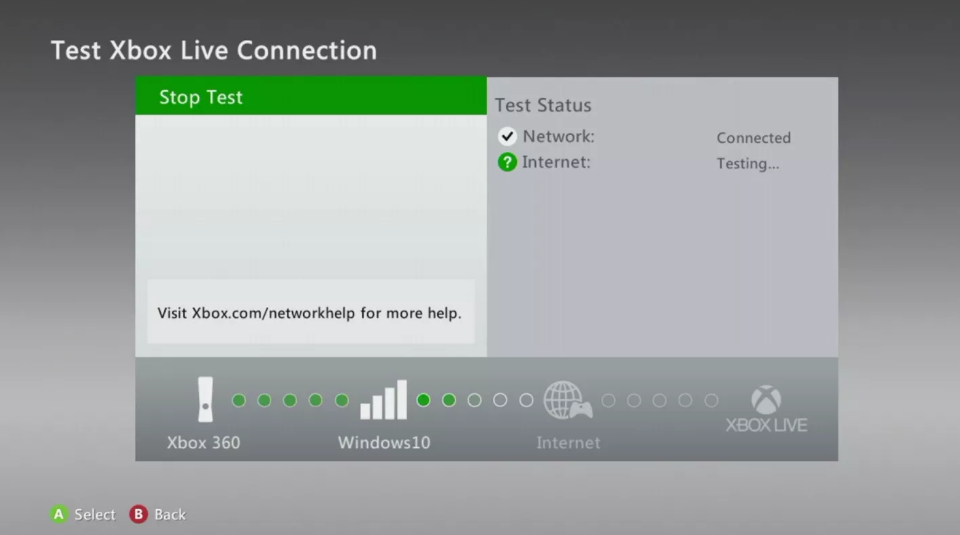- Driver pengontrol Afterglow Xbox 360 mungkin sulit dipasang di Windows 10 tetapi panduan kami akan membantu Anda melakukannya.
- Pastikan Anda memiliki driver yang benar terlebih dahulu, jadi unduh dari situs web dukungan.
- Anda juga dapat menggunakan alat pihak ketiga untuk melakukan semua pekerjaan itu untuk Anda secara otomatis.
- Pastikan Anda mencolokkan perangkat Anda ke port yang ditentukan sebelum prosedur apa pun.

Perangkat lunak ini akan memperbaiki kesalahan umum komputer, melindungi Anda dari kehilangan file, malware, kegagalan perangkat keras, dan mengoptimalkan PC Anda untuk kinerja maksimal. Perbaiki masalah PC dan hapus virus sekarang dalam 3 langkah mudah:
- Unduh Alat Perbaikan PC Restoro yang dilengkapi dengan Teknologi yang Dipatenkan (tersedia paten sini).
- Klik Mulai Pindai untuk menemukan masalah Windows yang dapat menyebabkan masalah PC.
- Klik Perbaiki Semua untuk memperbaiki masalah yang memengaruhi keamanan dan kinerja komputer Anda
- Restoro telah diunduh oleh 0 pembaca bulan ini.
Menggunakan Xbox pengontrol pada Windows biasanya berjalan-jalan di taman. Dan memainkan genre game tertentu tanpa pengontrol adalah penderitaan yang lambat.
Jadi, menggunakan pengontrol konsol yang dibuat dengan baik di PC Anda adalah hal yang umum, seperti Afterglow Xbox 360 controller yang sangat populer jika kita menganggap bahwa Xbox 360 sudah menjadi konsol usang.
Namun, tampaknya pendekatan plug-and-play tidak akan berfungsi untuk beberapa pengguna. Untungnya, kami memiliki cara untuk memperbaikinya di bawah ini.
Bagaimana cara menginstal pengontrol Afterglow Xbox 360?
1. Dapatkan driver yang benar
- Pastikan pengontrol Anda terhubung ke port USB 2.0.
- Unduh driver dari Halaman dukungan Xbox.
- Klik kanan pada penginstal dan jalankan di Mode kompatibilitas.
- Nyalakan ulang PC Anda.
Jika gagal, berikut cara menemukan driver yang disimpan secara lokal yang mungkin berfungsi:
- Klik kanan Mulailah dan buka Pengaturan perangkat.
- Navigasi ke Pengontrol suara, video, dan game dan perluas bagian ini.
- Klik kanan pada pengontrol Anda dan pilih Perbarui driver.
- Pilih Jelajahi komputer saya untuk perangkat lunak driver.
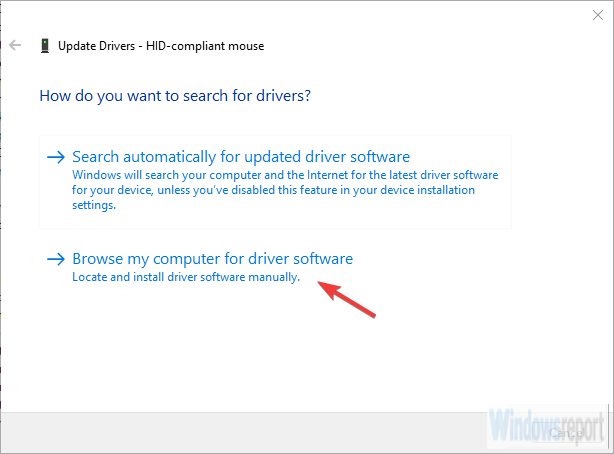
- Klik Biarkan saya memilih dari daftar driver yang tersedia di komputer saya.
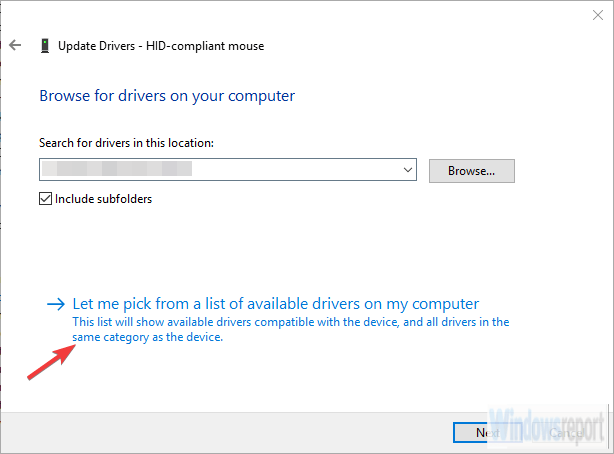
- Pilih Pengendali Umum Microsoft Untuk Kelas Windows dari daftar.
- Pilih driver terbaru yang tersedia dan instal.
- Nyalakan ulang PC Anda.
Karena dukungan lintas platform dan fakta bahwa Microsoft berada di belakang Xbox dan Windows, semua pengontrol harus bekerja dengan urutan Plug-and-Play yang sederhana.
Cukup colokkan pengontrol Anda dan tunggu sistem menginstal driver.
Setelah itu, Anda dapat mengonfigurasinya sesuka Anda di pengaturan Perangkat Keras atau di pengaturan dalam game. Either way, begitulah biasanya bekerja pada Windows 10.
Namun, beberapa pengguna tidak dapat membuatnya bekerja sendiri. Masalahnya, tampaknya, pada driver yang berfungsi untuk beberapa sementara tidak untuk yang lain. Ini dapat diatasi dengan menginstal driver secara manual dalam mode kompatibilitas.
Setelah penelitian panjang, kami belum dapat menemukan driver pengontrol Xbox 360 untuk Windows 10. Namun, Windows 7 seharusnya berfungsi tanpa masalah setelah dijalankan dalam mode kompatibilitas.
2. Gunakan perangkat lunak pihak ketiga untuk memperbarui driver Anda secara otomatis
Alat pembaru driver profesional direkomendasikan untuk digunakan untuk menghindari malfungsi yang serius.
Dengan menggunakan perangkat lunak khusus, Anda dapat menginstal dan memperbarui driver secara otomatis hanya dalam beberapa detik dan aman dari masalah apa pun.
 Sebagian besar waktu, driver generik untuk perangkat keras dan periferal PC Anda tidak diperbarui dengan benar oleh sistem. Ada perbedaan utama antara driver generik dan driver pabrikan.Mencari versi driver yang tepat untuk setiap komponen perangkat keras Anda bisa menjadi membosankan. Itu sebabnya asisten otomatis dapat membantu Anda menemukan dan memperbarui sistem Anda dengan driver yang benar setiap saat, dan kami sangat menyarankan Perbaikan Driver.Ikuti langkah-langkah mudah ini untuk memperbarui driver Anda dengan aman:
Sebagian besar waktu, driver generik untuk perangkat keras dan periferal PC Anda tidak diperbarui dengan benar oleh sistem. Ada perbedaan utama antara driver generik dan driver pabrikan.Mencari versi driver yang tepat untuk setiap komponen perangkat keras Anda bisa menjadi membosankan. Itu sebabnya asisten otomatis dapat membantu Anda menemukan dan memperbarui sistem Anda dengan driver yang benar setiap saat, dan kami sangat menyarankan Perbaikan Driver.Ikuti langkah-langkah mudah ini untuk memperbarui driver Anda dengan aman:
- Unduh dan instal DriverFix.
- Luncurkan perangkat lunak.
- Tunggu deteksi semua driver Anda yang salah.
- DriverFix sekarang akan menunjukkan kepada Anda semua driver yang memiliki masalah, dan Anda hanya perlu memilih yang ingin diperbaiki.
- Tunggu aplikasi untuk mengunduh dan menginstal driver terbaru.
- Mengulang kembali PC Anda agar perubahan diterapkan.

Perbaikan Driver
Jaga agar driver komponen PC Anda bekerja dengan sempurna tanpa membahayakan PC Anda.
Kunjungi situs web
Penafian: program ini perlu ditingkatkan dari versi gratis untuk melakukan beberapa tindakan tertentu.
Setelah itu, Anda harus memiliki pengontrol Xbox 360 afterglow yang berfungsi penuh untuk Windows 10. Jika Anda masih mengalami masalah, beri tahu kami di bagian komentar dan kami akan dengan senang hati membantu Anda.
 Masih mengalami masalah?Perbaiki dengan alat ini:
Masih mengalami masalah?Perbaiki dengan alat ini:
- Unduh Alat Perbaikan PC ini dinilai Hebat di TrustPilot.com (unduh dimulai di halaman ini).
- Klik Mulai Pindai untuk menemukan masalah Windows yang dapat menyebabkan masalah PC.
- Klik Perbaiki Semua untuk memperbaiki masalah dengan Teknologi yang Dipatenkan (Diskon Eksklusif untuk pembaca kami).
Restoro telah diunduh oleh 0 pembaca bulan ini.